Microsoft Teams に画像が表示されない? 直し方

Microsoft Teamsで画像が表示されない問題に悩んでいませんか?この記事では、画像が読み込まれない原因と10の解決策を詳しく解説します。インターネット接続の確認からキャッシュのクリアまで、効果的な方法を紹介します。
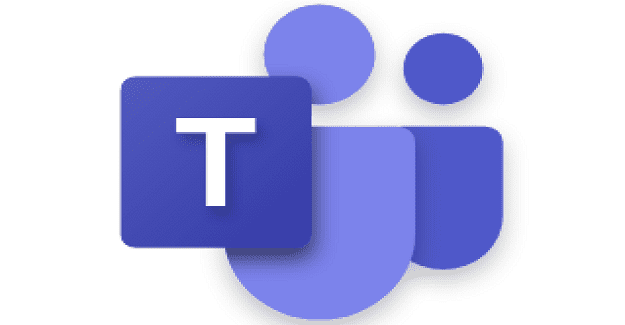
Microsoft Teamsは、グループに新しいユーザーを追加できない場合があります。この問題が発生すると、アプリは通常、「グループにバディを追加できませんでした」というエラーメッセージを表示します。ご覧のとおり、このエラーは、アプリが新しい連絡先をグループに追加できなかった理由に関する詳細を提供しないため、かなり混乱を招きます。
アカウントからログアウトし、Teamsを完全に終了し、再度ログインして、新しいバージョンのアプリが利用可能かどうかを確認してください。チームを更新し、エラーが続く場合は、以下の方法でトラブルシューティングプロセスを続行します。
複数のユーザーは、チームの検索ウィンドウで問題のあるユーザーの名前を検索するだけで、このエラーを修正できます。したがって、グループに追加する前に、まず名前を調べて、プロファイルをクリックしてください。次に、同じエラーが再度発生することなくそれらを追加できるかどうかを確認します。
または、他の人がユーザーにダイレクトメッセージを送信し、チャットの連絡先をお気に入りに保存することで、この問題を解決しました。この簡単な回避策で問題が解決するかどうかも確認してください。さらに、Teams Webアプリを使用して新しいユーザーを追加するときに、同じエラーメッセージが表示されるかどうかを確認します。
実際、新しいユーザーをグループに追加するには、機能を機能させるために、それぞれのユーザーとの事前の連絡が必要なようです。たとえば、[ 通話] →[ 短縮ダイヤル] →[新しいグループ]に移動し、これまで話したことのないユーザーでグループを作成しようとすると、このエラーメッセージが再度表示されます。
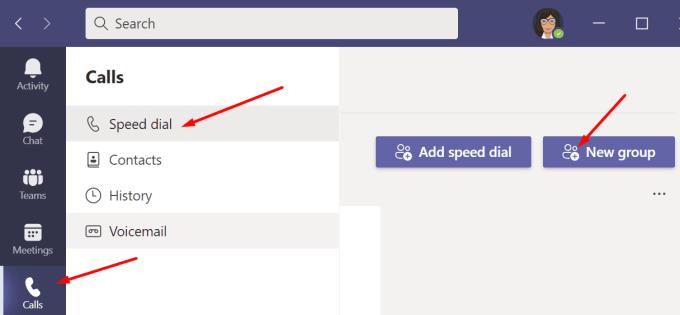
一方、[通話] →[連絡先] →[連絡先の追加]に移動する 場合は、ユーザーをグループに追加する必要があります。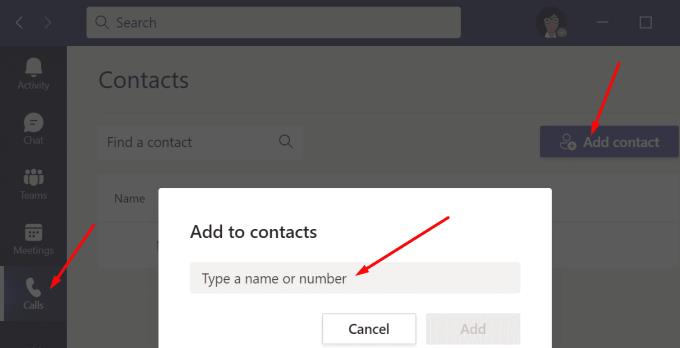
ちなみに、IT管理者に連絡し、新しい連絡先を追加するために必要な権限が与えられていることを確認することを忘れないでください。
他のユーザーは、空のメールボックスを持つ新しいユーザーを追加するときにこのエラーが発生したことに気づきました。メールボックスにテストメッセージを送信して、後でグループに追加できるかどうかを確認してください。
または、複数の管理者がAzureADのユーザーオブジェクトに電子メールアドレスを追加することでこの問題を解決しました。管理者でない場合は、IT管理者に連絡してさらにサポートを受ける必要があります。
この問題は、問題のあるユーザーアカウントのメール属性が入力されていないことに関係している可能性があります。これは通常、それぞれのアカウントに適切に割り当てられたExchangeライセンスがない場合に発生します。
ただし、問題のあるユーザーにOffice 365トライアルライセンスを割り当てるには、メール属性を入力して解決する必要があります。この方法を使用した管理者は、試用ライセンスを削除してもメール属性が入力されたままになることを確認しました。うまくいけば、この方法はあなたにもうまくいくでしょう。
Microsoft Teamsは、以前に話したりメッセージを送ったりしたことがない場合、グループに新しいユーザーを追加できない場合があります。管理者の場合は、それぞれのアカウントにExchangeライセンスが割り当てられていることを確認してください。トライアルライセンスでもかまいません。「グループにバディを追加できませんでした」というエラーがまだ発生していますか?以下のコメントでお知らせください。
Microsoft Teamsで画像が表示されない問題に悩んでいませんか?この記事では、画像が読み込まれない原因と10の解決策を詳しく解説します。インターネット接続の確認からキャッシュのクリアまで、効果的な方法を紹介します。
Microsoft Teamsで「申し訳ありません、接続できませんでした」というエラーが表示されると、仕事やコミュニケーションに支障をきたすことがあります。このエラーは、ネットワークの問題、アプリの設定ミス、サーバーの障害など、さまざまな原因で発生します。この記事では、このエラーを迅速かつ効果的に解決するための5つの方法を、初心者でも分かりやすく解説します。SEO最適化を意識し、具体的な手順と実用的な情報を提供します。
同じチームメンバーとの定期会議をMicrosoft Teamsでスケジュールする必要がありますか?Teamsで定期会議を設定する方法を学びましょう。
Microsoft Teamsで「接続できませんでした」というエラーが頻繁に表示されますか? この問題を解決するためのトラブルシューティングのヒントを試してください!
Microsoft Teamsは現在、会議と通話をTVにネイティブでキャストすることをサポートしていませんが、スクリーンミラーリングアプリを使用できます。
現在、Microsoft Teams Live Eventsで匿名質問を無効にすることはできません。登録済みのユーザーでも匿名の質問を送信できます。
Microsoft Teamsがファイルを削除しない場合は、まず待ってからブラウザーのキャッシュとCookieをクリアし、以前のバージョンを復元する方法を解説します。
Microsoft Teamsアカウントは、一度作成すると、簡単に削除することはできません。さまざまな理由により、アカウントの削除方法を明確に理解することが重要です。
Microsoft Teamsは現在、Microsoft Edge、Chrome、Firefox、およびSafariのWebブラウザーをサポートしています。 Microsoft Teamsのブラウザエラーを修正する方法について説明します。
Microsoft TeamsがデスクトップアプリでOfficeファイルを開かない原因とその解決策を詳しく解説します。正しいURLプロトコル設定を確認し、Teamsキャッシュをクリアしましょう。
Microsoft Teamsのオーディオが機能しない問題の解決方法を紹介します。会議の質を向上させるためのステップバイステップのガイドです。
Teamsから直接印刷できるのはネイティブMicrosoftファイルのみです。その他の非ネイティブMSファイルの場合は、最初にファイルをダウンロードする必要があります。
WikiタブがTeamsに表示されない場合は、アプリを更新し、ログアウトして、アプリを再起動し、再度サインインします。OneNoteに切り替えることもできます。
Microsoft Teams コラボレーション アプリは、Ubuntu、Debian、Red Hat などの Linux ディストリビューションで利用できるようになりました。これをインストールする手順は次のとおりです。
OutlookでTeams会議をスケジュールできない場合は、チームに関連付けられている電子メールアカウントがOutlookに追加されていることを確認してください。
Teamsの会議がカレンダーに表示されない場合の解決方法を確認しましょう。
Microsoft Teamsは、Microsoft Office 365との緊密な統合のおかげで、世界中の何百万人もの人々にとって頼りになるビデオ通話ソリューションです。ここでは、ファイルアップロードの問題を解決する方法について説明します。
Microsoft Teamsで会議への参加が許可されない場合は、アプリのキャッシュをクリアしてから、teams.microsoft.comをホワイトリストに登録してください。
Microsoft Teamsエラー「ここからアクセスできません」の解決方法。このエラーは、ログインに失敗したことを示しています。
Microsoft Teamsのメンバーを名前で並べ替える方法について解説します。機能不足を補うための回避策や提案も含んでいます。
Microsoft Teamsで画像が表示されない問題に悩んでいませんか?この記事では、画像が読み込まれない原因と10の解決策を詳しく解説します。インターネット接続の確認からキャッシュのクリアまで、効果的な方法を紹介します。
RARファイルをZIPファイルに変換したいですか?RARファイルをZIP形式に変換する方法を学びましょう。
同じチームメンバーとの定期会議をMicrosoft Teamsでスケジュールする必要がありますか?Teamsで定期会議を設定する方法を学びましょう。
このステップバイステップのチュートリアルで、Adobe Readerのテキストやテキストフィールドのハイライト色を変更する方法を説明します。
このチュートリアルでは、Adobe Readerでデフォルトのズーム設定を変更する方法を説明します。
Microsoft Teamsで「接続できませんでした」というエラーが頻繁に表示されますか? この問題を解決するためのトラブルシューティングのヒントを試してください!
LastPassがサーバーに接続できない場合は、ローカルキャッシュをクリアし、パスワードマネージャーを更新し、ブラウザ拡張機能を無効にしてください。
Microsoft Teamsは現在、会議と通話をTVにネイティブでキャストすることをサポートしていませんが、スクリーンミラーリングアプリを使用できます。
OneDriveのエラーコード0x8004de88を修正する方法を発見し、クラウドストレージを再び動作させましょう。
Microsoft WordにChatGPTを統合する方法をお探しですか?このガイドでは、3つの簡単なステップでChatGPT for Wordアドインを使う方法を紹介します。






















